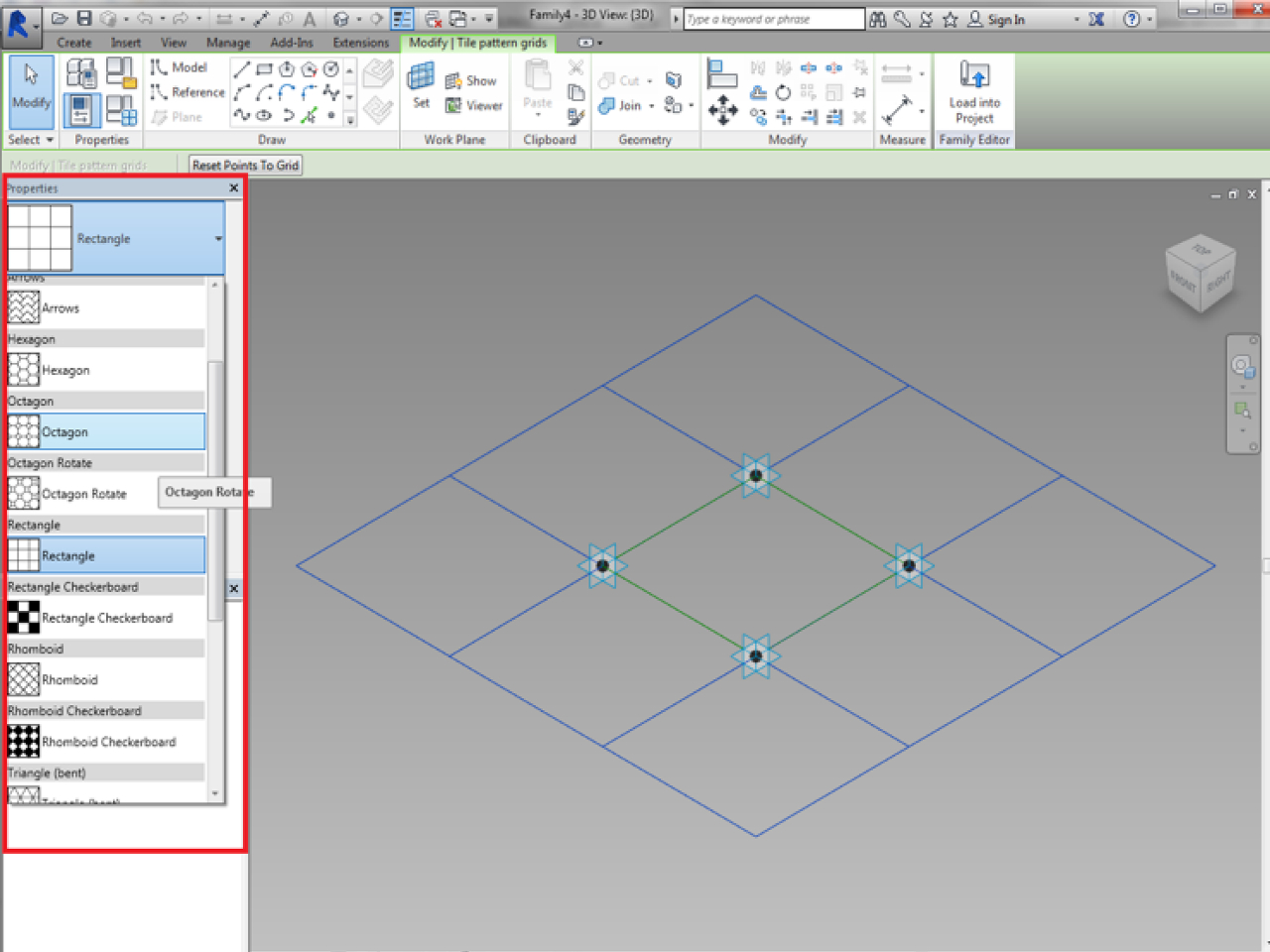Zgodnie z zapowiedzią, w tym wpisie kontynuuję temat bryły koncepcyjnej. Pierwszą część znajdziecie tutaj. W jaki sposób oraz w jakim celu używać rodziny bryły koncepcyjnej? Moim celem na dziś jest, przede wszystkim, objaśnienie obsługi narzędzia Curtain Panel Pattern Based Revit. Narzędzie to jest bardzo elastyczne i nie istnieje właściwie zbiór sztywnych zasad ograniczających jego przeznaczenie. Reasumując, opracowanie to opiera się więc głównie na ogólnych wskazówkach. Zapraszam również do poradnika video:
Uwagi ogólne:
- Po podzieleniu płaszczyzny narzędziem Divide Surface mamy możliwość przypisania podziałowi Wzoru (Pattern) wypełnionego Komponentami (Panels).
- Wypełnienie wzoru komponentem odbywa się poprzez stworzenie nowej rodziny utworzonej na podstawie szablonu Panel Pattern Based Revit (New Family -> Metric Curtain Panel Pattern Based Revit).
- Istniejące punkty i linie szablonu są nieusuwalne i dopasowują się do wymiaru oczek siatki, która jest zmienna.
- Bardzo ważne jest umieszczenie punktów na właściwych płaszczyznach, tak aby w przypadku zmiany wielkości siatki nie posypała nam się cała konstrukcja panelu.
- Tworzenie panelu opiera się na: 1) wybraniu odpowiedniego wzoru, 2) odpowiednim zbudowaniu siatki punktów i linii, na podstawie których tworzymy bryły/próżnie.
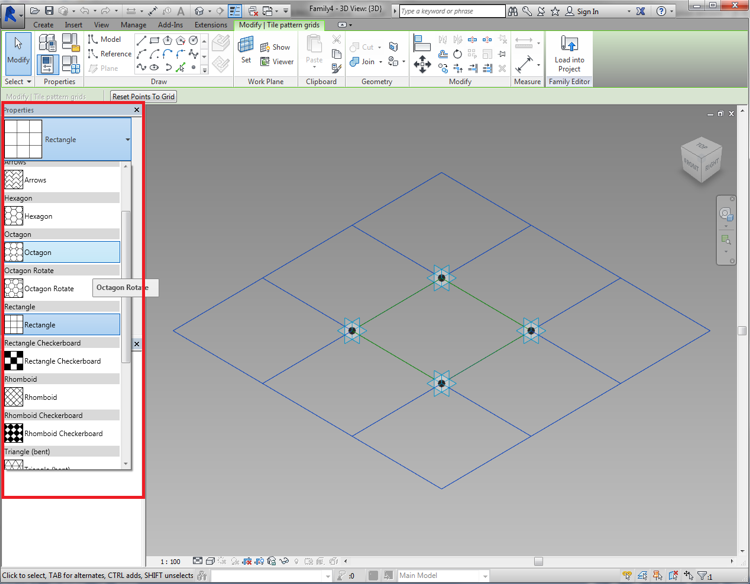
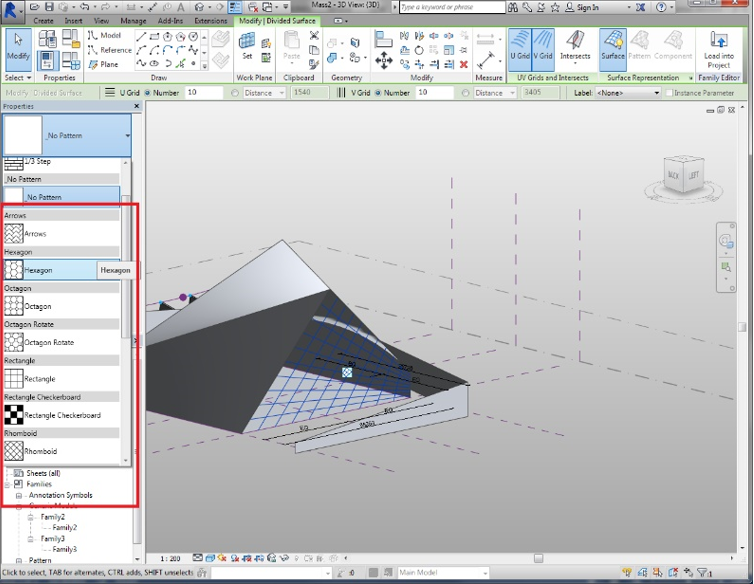
Podział Płaszczyzny
Podział płaszczyzny w Curtain Panel Pattern Based Revit może odbywać się poprzez:
- divide surface,
- divide surface + Intersects.
Divide Surface
Po kliknięciu tej ikonki widocznej na podzielonej płaszczyźnie możemy manipulować właściwościami siatki z poziomu modelu.
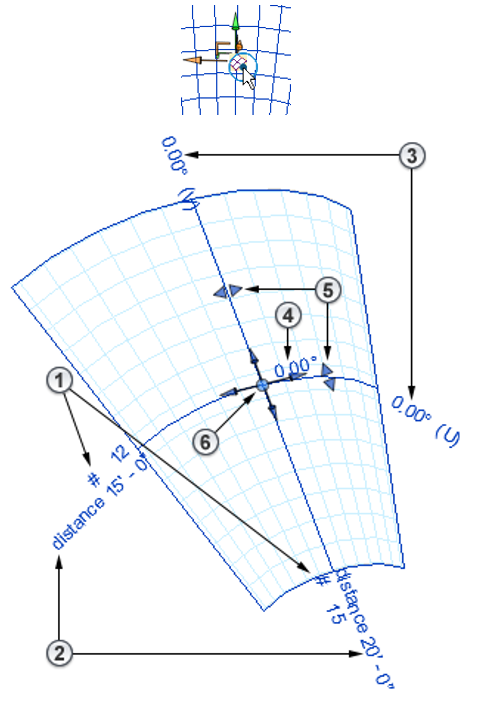
| 1. Fixed Number | Stała liczba podziału. |
| 2. Fixed Distance | Kliknij distance value w obszarze rysowania i wprowadź nową odległość. Uwaga: Lista rozwijana na pasku opcji umożliwia również określenie minimalnej lub maksymalnej odległości, a nie odległości bezwzględnej. Ta opcja jest dostępna tylko wtedy, gdy powierzchnia jest wstępnie zaznaczona (nie w menedżerze powierzchni). |
| 3. Grid Rotation | Kliknij rotation value w obszarze rysowania i wprowadź nowy kąt dla każdej z siatek. |
| 4. All Grid Rotation | Kliknij rotation value w obszarze rysowania i wprowadź nowy kąt, aby obrócić obie siatki jednakowo. |
| 5. Grid Belts | Kliknij i przeciągnij te elementy sterujące, aby zmienić położenie pasów wzdłuż ich odpowiednich siatek. Każdy pas siatki reprezentuje linię wzdłuż powierzchni, od której mierzona jest odległość między siatkami. Wzdłuż zakrzywionych powierzchni odległości mogą być proporcjonalnie różne wzdłuż linii. Odległości te mierzy się cięciwami, a nie długościami łuków. |
| 6.Justification | Kliknij, przeciągnij i umieść punkt przy krawędzi powierzchni (lub w środku), aby wyrównać siatkę. Nowa lokalizacja jest punktem początkowym dla układu siatki UV. Narzędzie Justification może być również użyte do wyrównania siatki do krawędzi. |
Intersects
Płaszczyznę możemy podzielić również innymi płaszczyznami. Podział może być wykonany manualnie (Intersects) lub poprzez wybór z listy -> Surface -> Intersects List.
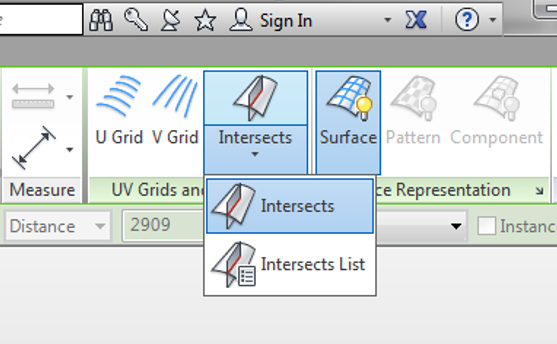
UWAGA:
Warto zapoznać się z rozwinięciem panelu Surface Representation. Szczególnie przydatne nam będzie narzędzie Nodes, które aktywuje widoczność punktów, do których mogą być dowiązywane inne elementy jak np. Adaptive Component.
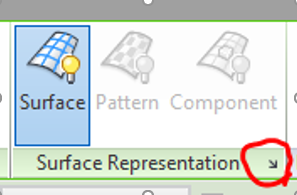
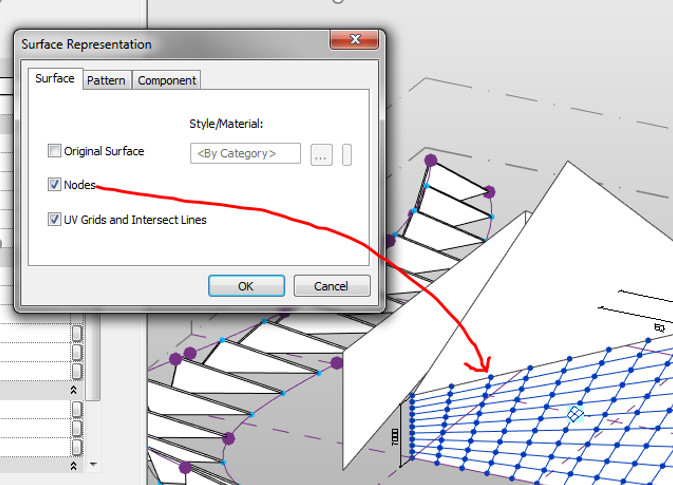
Parametryzacja punktu
Dwa najczęściej używane parametry do manipulowania położenia punktu w Curtain Panel Pattern Based Revit to:
- Offset – odległość punktu od płaszczyzny wstawienia.
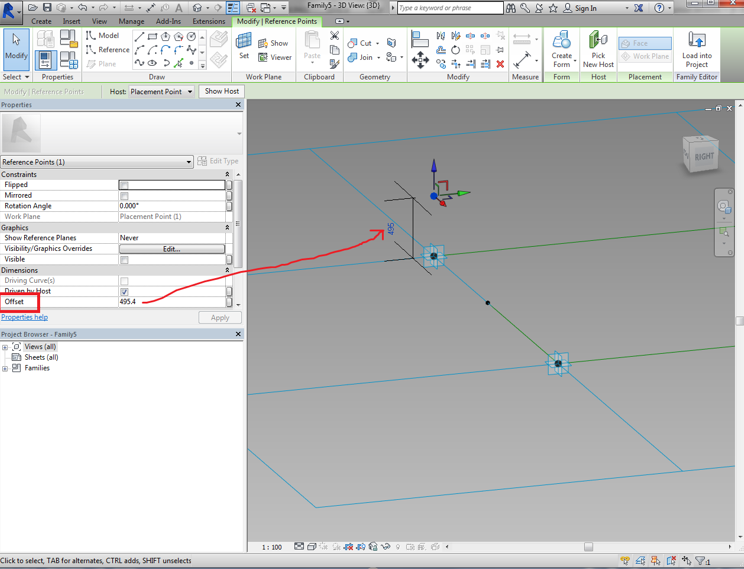
- Normalized Curve Parameter – położenie punktu na linii (0 – początek, 0.5 – połowa, 1 – koniec).
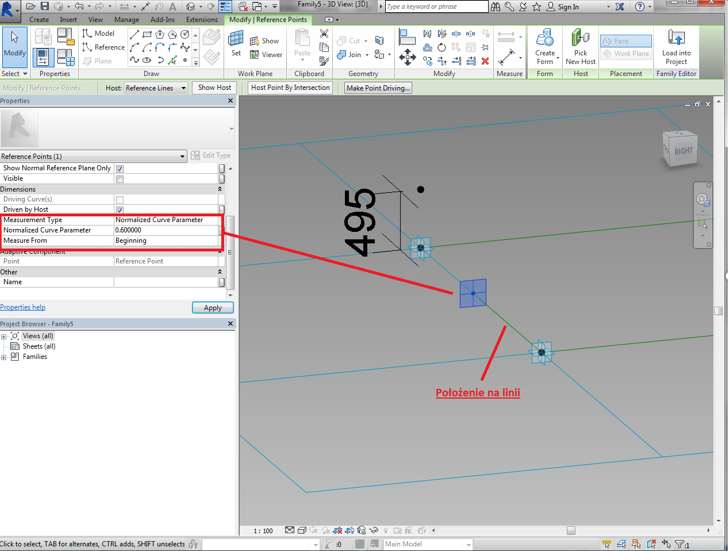
Uwagi
1. Warto zapoznać się z opcjami w ramce na rysunku. Możemy zmienić Normalized Curve Parameter na zwyczajną długość (Measurment Type), a także odwrócić sposób mierzenia odległości na linii (Measure From).
2. Często korzysta się również z narzędzia Divide Path, dzielącego linie na określoną liczbę punktów.
3. Revit zapamiętuje również położenie środka linii, jesli to tam wstawimy punkt.
Podsumowanie
Zapraszam do czujnego oczekiwania, bowiem w najbliższych wpisach planuję objaśnić obsługę jeszcze jednego narzędzia, mianowicie Adaptive Component.
Jesteś zainteresowany podnoszeniem swoich kompetencji jako inżynier? Koniecznie śledź naszą aktywność.
Już teraz chciałbym zaprosić cię do zapisania się do newslettera, jeżeli tworzone przez nas treści są dla Ciebie wartościowe.
Na bieżąco aktualizujemy bazę kursów tak, by odpowiadać na potrzeby rynku oraz naszych kursantów. Dzielimy się także naszą wiedzą odnośnie do tego, co się dzieje w branży.
Tymczasem zapraszam do zapoznania się z ofertą kursu: